Fragen zu ONE UI 4.0
ONE UI 4.0 bietet eine Vielzahl innovativer Änderungen für dein Samsung Galaxy Smartphone Hast du Fragen zur aktualisierten Benutzeroberfläche? Befolge die nachstehende Anleitung, um eine bequemere und angenehmere Benutzererfahrung zu geniessen.
Bevor du die untenstehenden Empfehlungen ausprobierst, solltest du überprüfen, ob die Software deines Geräts und die dazugehörigen Apps der jeweils aktuellsten Version entsprechen. So aktualisierst du die Software deines Mobilgeräts:
1. Gehe zu Einstellungen > Software-Update.
2. Tippe auf Herunterladen und installieren.
3. Befolge die Anweisungen auf dem Display.
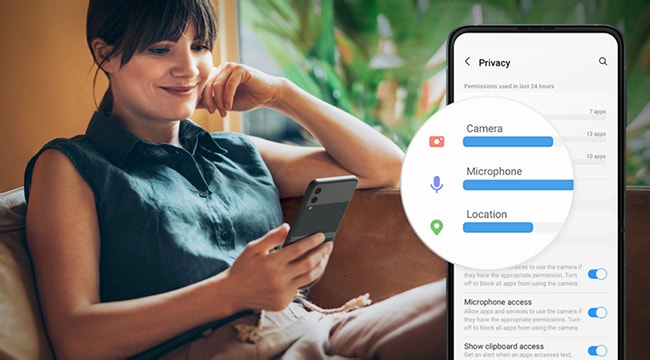
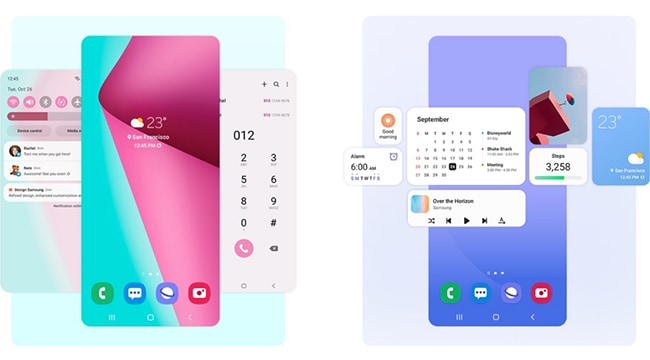
Häufig gestellte Fragen rund um ONE UI 4.0
A Einige der Benachrichtigungsmenüs für Nachrichten wurden geändert, um dem Benutzer mehr Komfort zu bieten. Die Einstellungen für Bestehende Vordergrundsynchronisation, Allgemeine Benachrichtigungen und Neue Nachrichten können unter Benachrichtigungskategorien vorgenommen werden.
A Dieses Symbol wird während eines Anrufs angezeigt, wenn die Telefon-App Zugriff auf das Mikrofon hat. Mit dem grünen Symbol kann nicht interagiert werden.
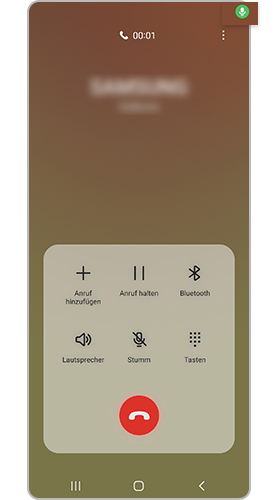
Um den Zugriff zu entziehen, gehe zu den Einstellungen, navigiere zu Datenschutz und lege die Berechtigungen wie erforderlich fest.
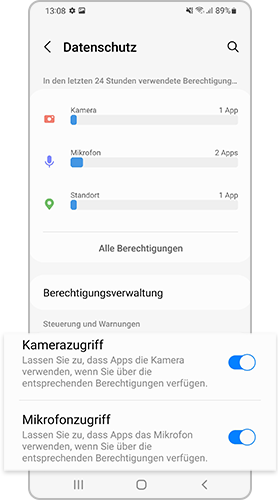
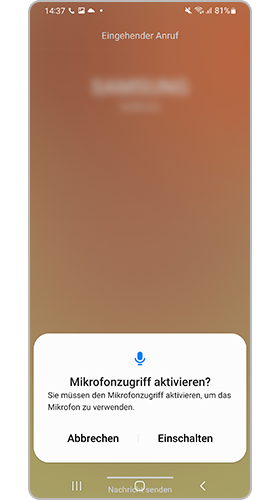
A Ab Android 12 OS können Benutzer diese Funktionen ein- oder ausschalten, um ihre Privatsphäre zu schützen. Navigiere in den Einstellungen zu Datenschutz und lege die Berechtigungen nach Bedarf fest.

A Wenn du Always On Display in den Einstellungen für die Benachrichtigungen unter dem Menü Sperrbildschirm oder die Funktion Auf Always On Display anzeigen deaktivierst, werden auf dem Always On Display keine Benachrichtigungen angezeigt. Um die Funktion zu aktivieren, befolge die nachstehende Anleitung.
A Ab Android 12 OS sind die Berechtigungen in «Standort» und «Genauer Standort» unterteilt. Um Standort oder Genauer Standort zu aktivieren, befolge die nachstehenden Anweisungen.
Hinweis: Die Screenshots und Menüs des Geräts können je nach Gerätemodell und Software-Version variieren.
Danke für deine Rückmeldung!
Bitte beantworte alle Fragen.


















_JPG$)